vidIQ(ビットアイキュー)の始め方について詳細に知りたい!
vidIQは自分が使ってるブラウザでも使用できるの?
vidIQは海外製のツールであるため、日本語で情報を収集するのが難しいです。
今回はvidIQ(ビットアイキュー)の始め方について日本語でわかりやすく解説します。
vidIQを使用して、動画の視聴回数やチャンネル登録者数を伸ばしたいと考えている方は、ぜひこの記事を参考にしてみてください。
- vidIQ(ビッドアイキュー)では、Youtube動画をさまざまな角度から分析できる拡張機能
- vidIQは、Googleアカウントとメールアドレスのどちらかあれば登録できる
- vidIQには、出先で使えるiOSとAndroidそれぞれのスマホアプリあり
- 拡張機能は、GoogleChromeだけではなく、MicrosoftEdgeでも使用可能
- vidIQは無料プランでも使用できるため、気軽にインストールして分析を始めてみよう!
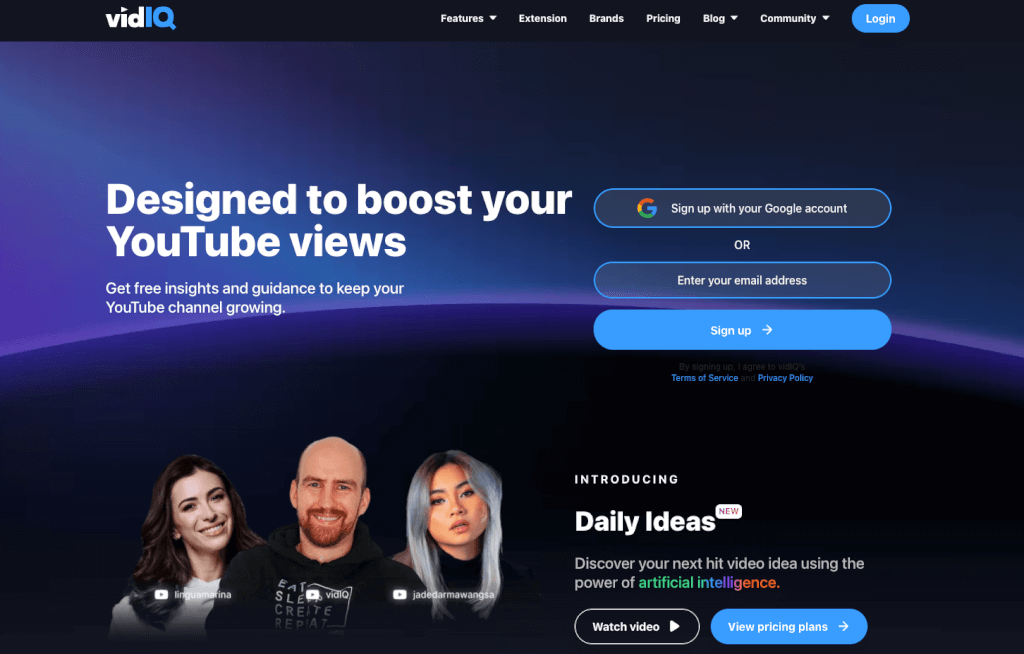
-> vidIQ公式サイト
データを分析して確実に伸ばす! vidIQ(ビットアイキュー)無料プランで今すぐ始める!
読みたい場所までジャンプ
vidIQ(ビットアイキュー)とは
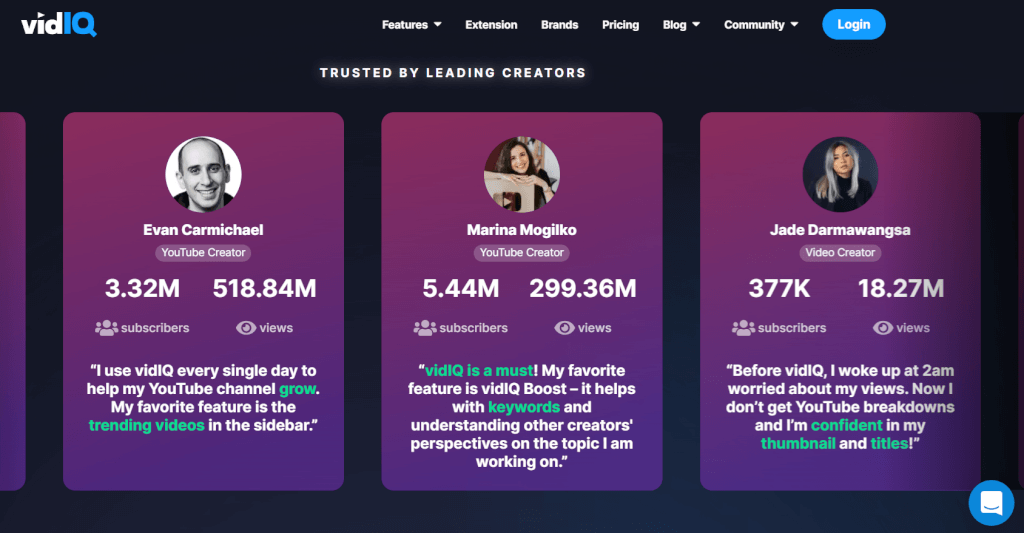
vidIQ(ビットアイキュー)とは、YouTubeチャンネルを成長させるためのツールを指します。
公式サイトによると、数多くの一流のクリエーターにも使用されている実績が示されており、信頼性が高いといえます。
また、vidIQ(ビットアイキュー)のChromeの拡張機能を使用しているユーザー数は200万人以上です。
vidIQ(ビットアイキュー)には、下記のような機能が搭載されています。
- Daily Ideas
- Most Viewed
- Keyword Inspector
- Compare Views
- Competitors
- Trend Alerts
- Thumbnail Generator(Thumbnail Editor)
など
vidIQ(ビットアイキュー)では、人工知能を活用し、Youtube動画のアイデアを提供してもらえるのが特徴です。
また、あらゆる機能を利用して、さまざまな角度から、Youtube動画を分析することができます。
vidIQの始め方・登録方法
ここでは、vidIQ(ビットアイキュー)の始め方や登録方法について、わかりやすく解説します。
1-1. Googleアカウントで登録する
まずは、vidIQ(ビットアイキュー)の公式サイト(https://vidiq.com/)にアクセスしましょう。
トップページのGoogleのアイコンが表示されている「Sign up with your Google account」をクリックします。
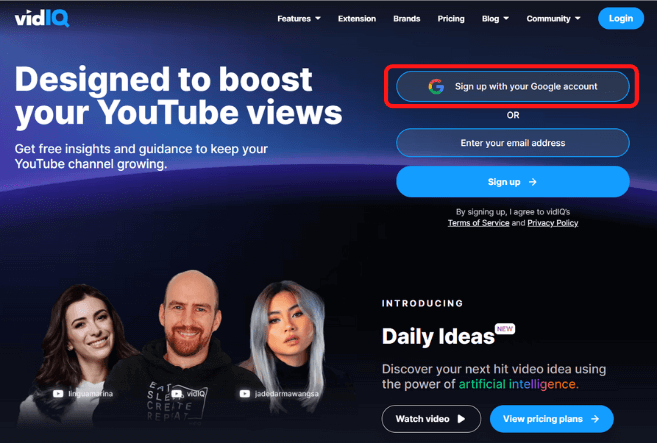
vidIQ(ビットアイキュー)と連携させたいGoogleアカウントを選択します。
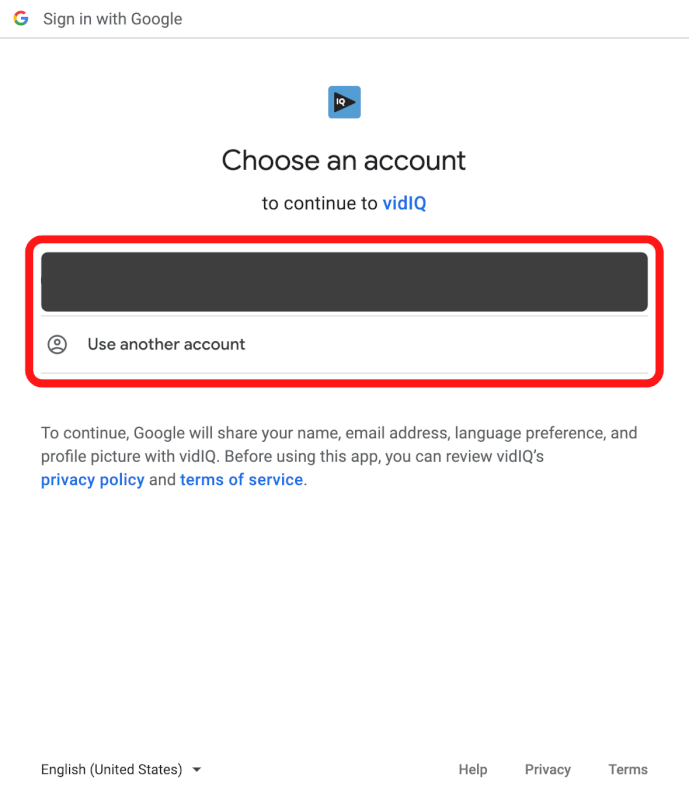
本人認証が求められる可能性もありますが、その場合はパスワードを入力するなど、表示された文言通りに対応しましょう。
1-2. メールアドレスで登録する
vidIQ(ビットアイキュー)の公式サイト(https://vidiq.com/)にアクセスするまでは同様です。
トップページの「Enter your email address」をクリックします。
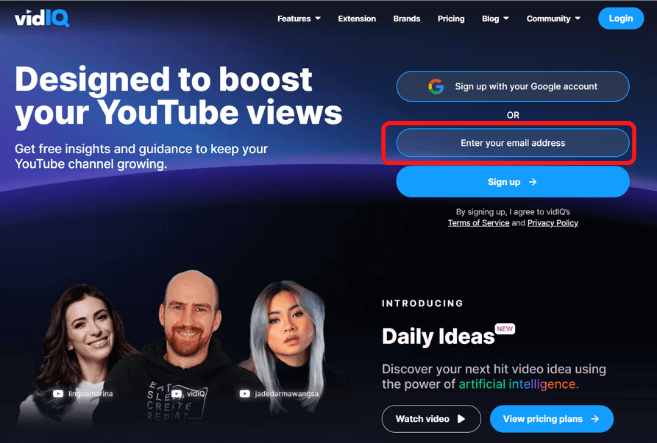
メールアドレスを入力すると、「Enter a password」のボックスが表示されるため、パスワードを設定し、「Sign up →」のボタンをクリックします。
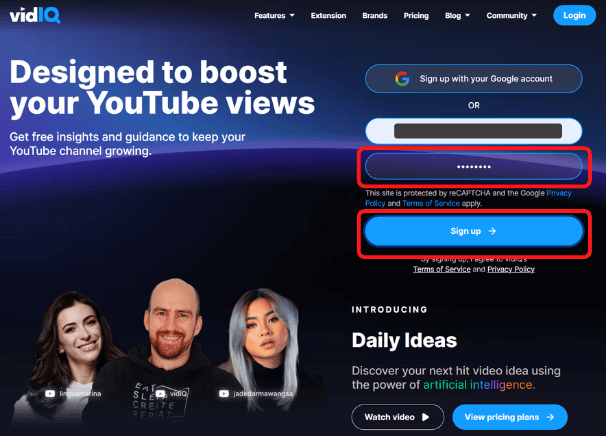
登録したメールアドレス先に、vidIQ(ビットアイキュー)から下記のようにメールが届くため、認証を行いましょう。
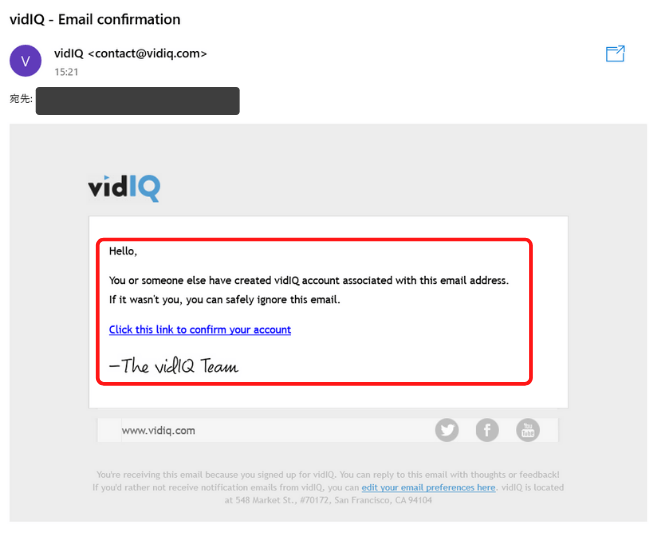
このように、vidIQ(ビットアイキュー)は、メールアドレスでも登録を行うことが可能です。
メールアカウントで登録すれば、複数人でアカウントを共有できるというメリットがあります。
2. Youtubeのチャンネルアカウントと連携する
Googleアカウント、もしくはメールアドレスを利用して登録したら、「Youtubeチャンネルを追加する」をクリックします。
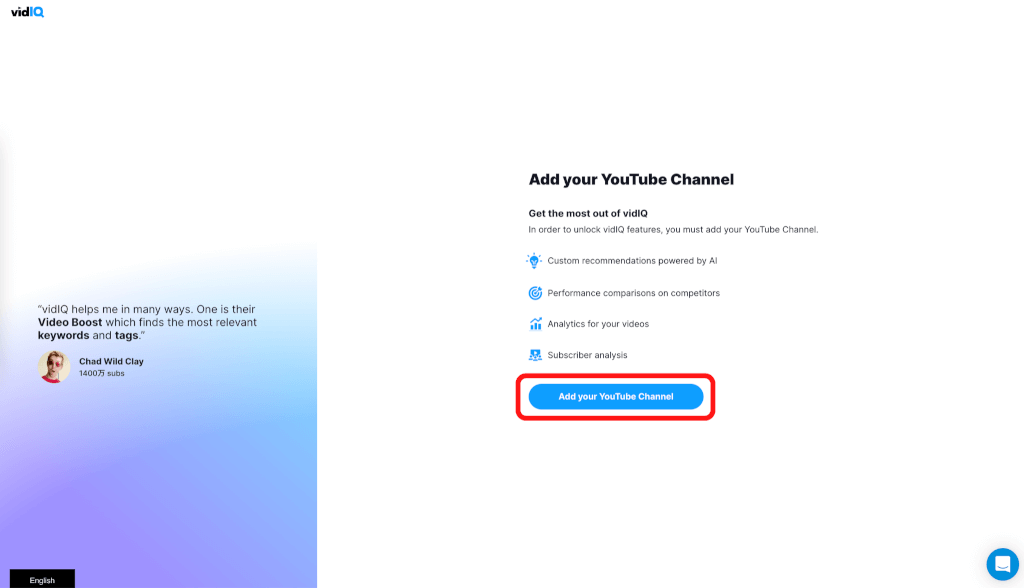
vidIQ(ビットアイキュー)と連携させたいYoutubeアカウントを選択します。

そして、「許可」をクリックすれば、登録は完了です。
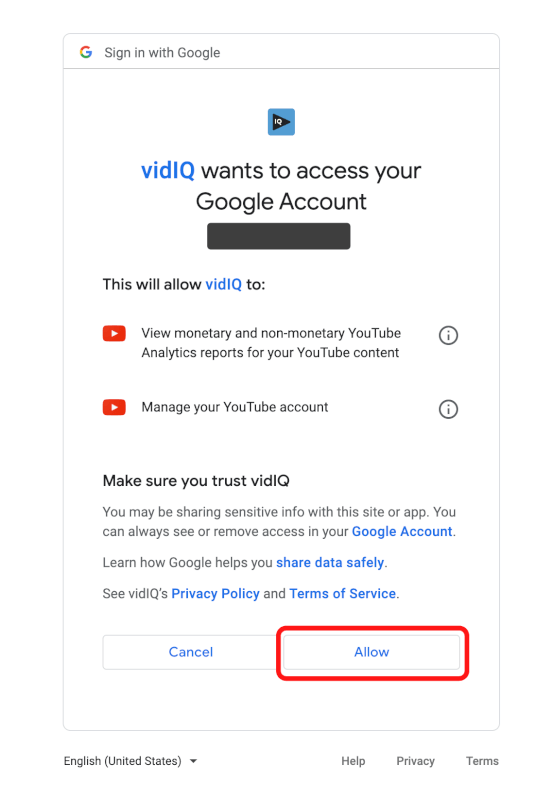
3. 拡張機能をインストールする
vidIQ(ビットアイキュー)には、拡張機能が用意されているため、インストールできるページ(https://vidiq.com/extension/)に移動しましょう。
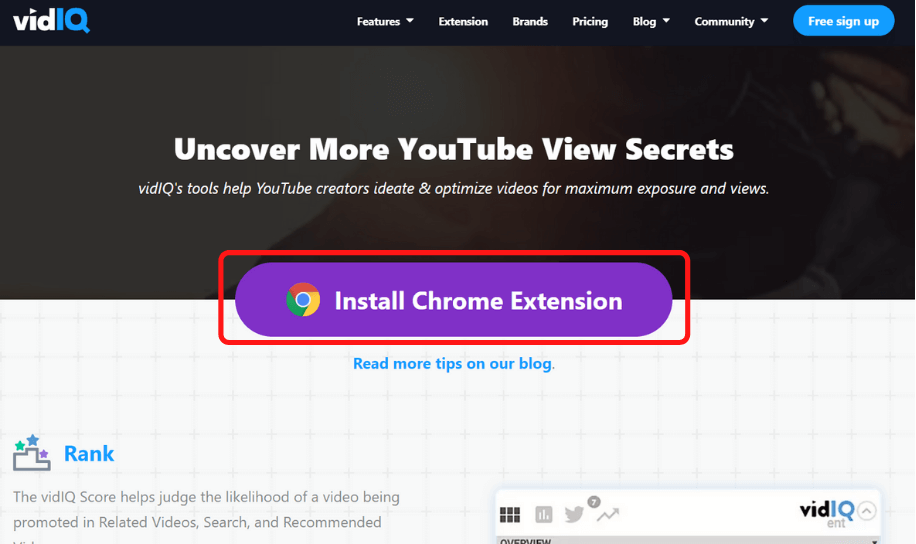
「Install Chrome Extension」のボタンをクリックすると、Chromeのウェブストアに移動することができます。
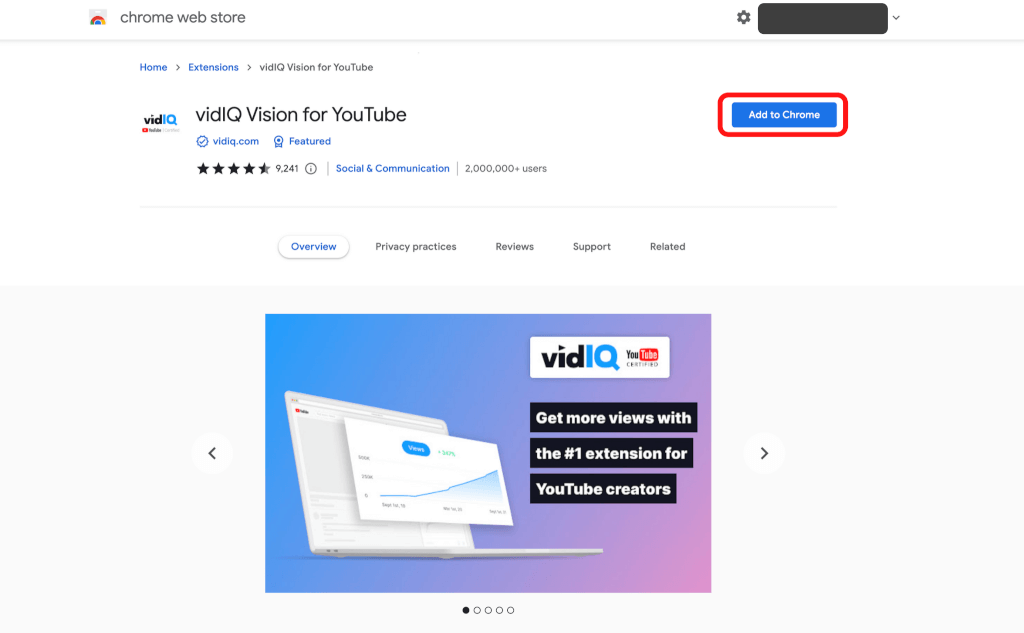
「Chromeに追加」のボタンをクリックすると、インストールが始まります。
4. (有料プランのみ)支払い方法を登録する
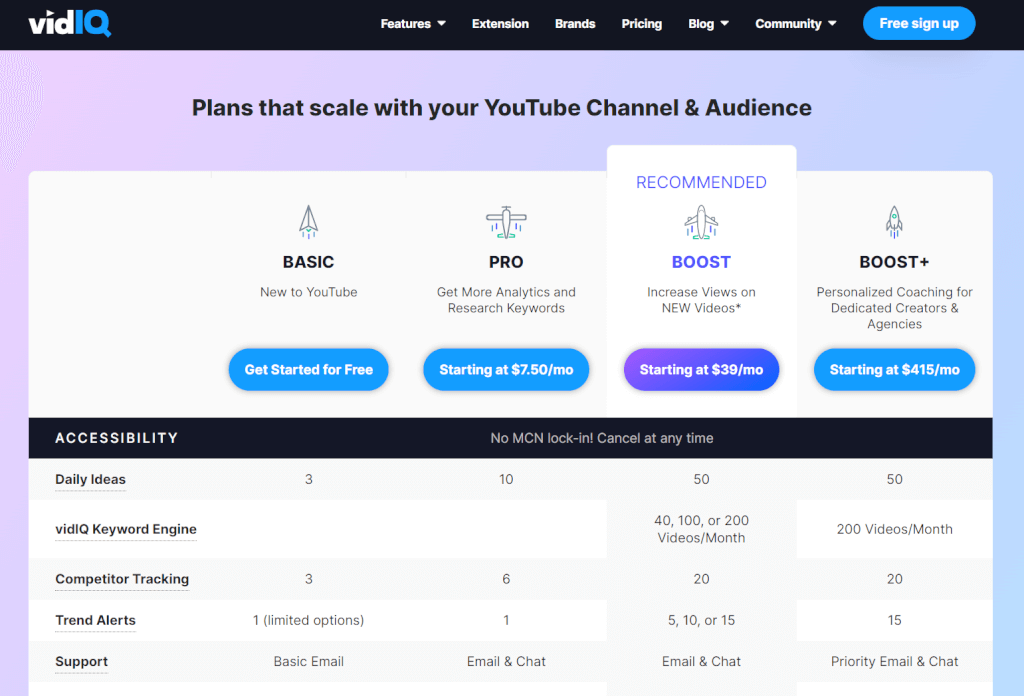
vidIQ(ビットアイキュー)には、「BASIC」「PRO」「BOOST」「BOOST+」の4つの料金プランがあります。
BASICプランであれば、機能は制限されますが、vidIQ(ビットアイキュー)を無料で使用することが可能です。
有料プランを使用したい方は、vidIQ(ビットアイキュー)のダッシュボードの「アップグレード」をクリックします。
そして、アップグレードするプランをクリックし、支払方法を選択します。
支払方法には、主に「クレジットカード」と「PayPal」を利用できます。
vidIQ(ビッドアイキュー)の料金プランの詳細については、下記を参照ください。
vidIQのチュートリアル・代表的な機能の紹介
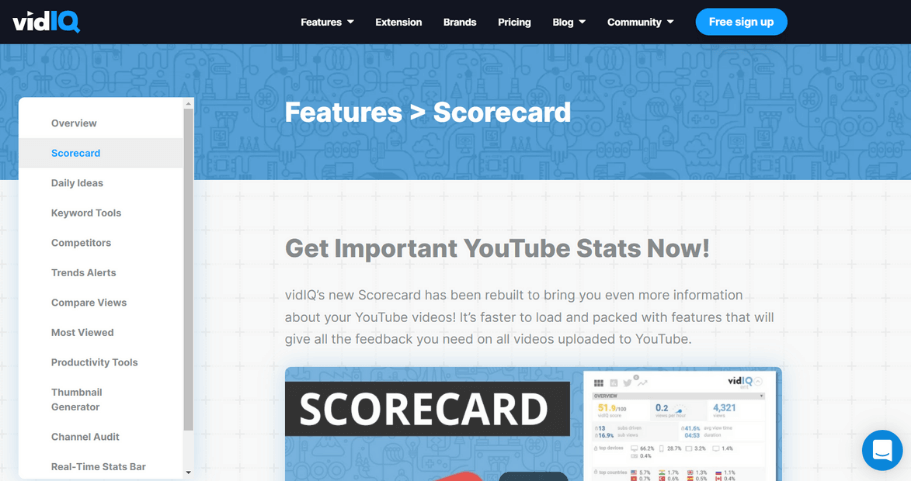
vidIQ(ビットアイキュー)に登録はできたけれど、使い方について気になるという方は少なくないでしょう。
ここでは、vidIQ(ビットアイキュー)のチュートリアルということで、「Scorecard」という機能を例に使い方をわかりやすく解説します。
まずは、分析したい動画にアクセスしましょう。(ここでは「vidIQ」の動画を表示しています。)
そうすると、動画の右側に視聴動画の分析結果が表示されます。
下記のようなことを分析することが可能です。
- OVERVIEW → 動画における基本的なデータを収集できる
- SOCIAL → 動画のフィードバック情報を把握できる
- SEO → 検索エンジン最適化の情報を把握できる
- CHANNEL → チャンネル全体のパフォーマンスを分析できる
- VIDEO TAGS → 動画のタグにおける順位を把握できる(#1 #2 #3…の番号が順位)
など
このように、「Scorecard」の機能だけでも動画について数多く分析できます。
vidIQ(ビッドアイキュー)のほかの機能の使い方について、気になる方は下記を参照ください。
【Q&A】vidIQの始め方について
ここでは、vidIQ(ビットアイキュー)の始め方におけるよくある質問に対する回答を紹介します。
vidIQは安全なツールなの?
vidIQ(ビッドアイキュー)は、Youtubeの認定パートナーであり、一流のユーチューバーの方も使用しているため、安全性は高いツールといえるでしょう。
また、vidIQはカスタマーサポートサービスを提供しているため、不具合やトラブルがあったときでも安心です。
さらに、アカウント情報などの個人データは、他に共有されたり、販売されたりすることはありません。
vidIQ(ビッドアイキュー)の安全性について、気になる方は下記を参照ください。
vidIQはスマホでも始められる?
vidIQ(ビッドアイキュー)は、スマホで使用することも可能です。
iOSを使用している場合は「App Store」、Androidを使用している場合は「Google Play」からインストールできます。
PCで使用するほうが使いやすい傾向にありますが、外出中や通勤のときにvidIQ(ビッドアイキュー)を使用したいときには、スマホのアプリを活用するのもおすすめです。
vidIQ(ビッドアイキュー)のスマホの始め方や使い方について、気になる方は下記を参照ください。
MicrosoftEdgeでGoogleChromeの拡張機能を使う方法は?
MicrosoftEdgeを標準のブラウザとして利用している方は、拡張機能をEdgeで使用したいという方も少なくないでしょう。
近年では、MicrosoftEdgeがバージョンアップし、GoogleChromeにある拡張機能を使用することができます。
1. MicrosoftEdgeのブラウザを開き、右上の設定アイコンから「拡張機能」を選択し、「拡張機能の管理」をクリック
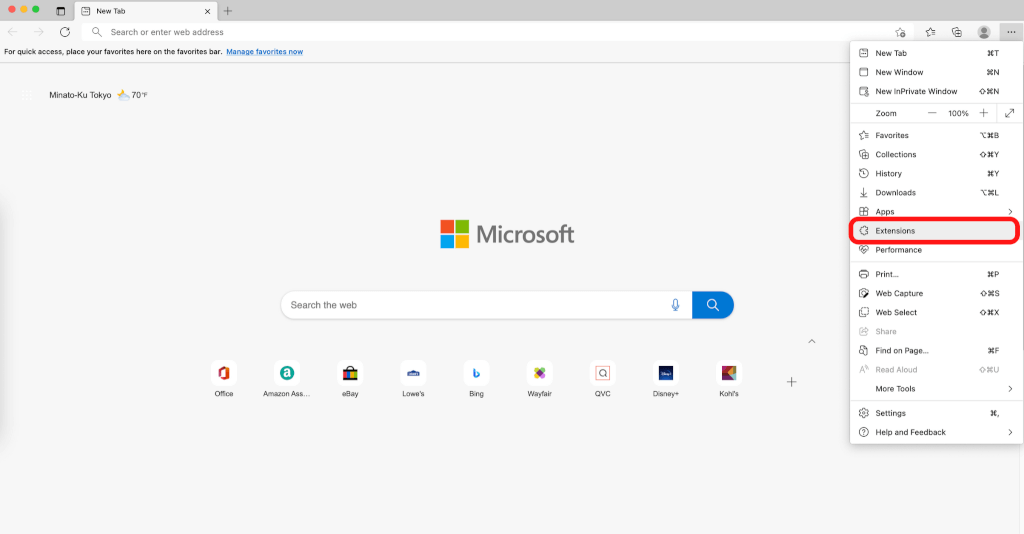
2. 「Chrome ウェブストア」のリンクボタンをクリック
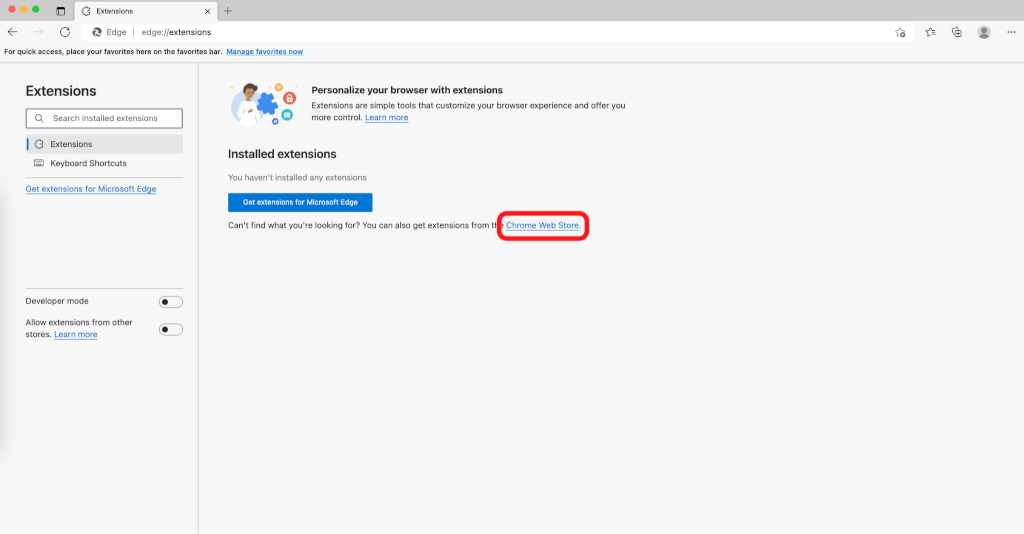
3. 「他のストアからの拡張機能を許可する」をクリックし、「許可」を選択
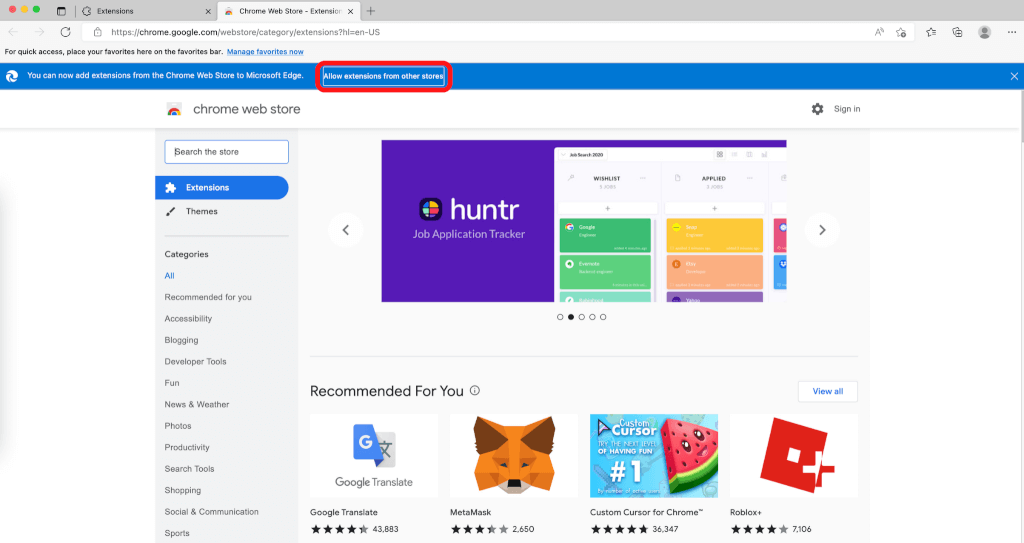
4. 「vidIQ」と検索し、「vidIQ Vision for YouTube」をクリックすると、下記の画面が表示されるため、GoogleChromeと同様に拡張機能を使用できます。
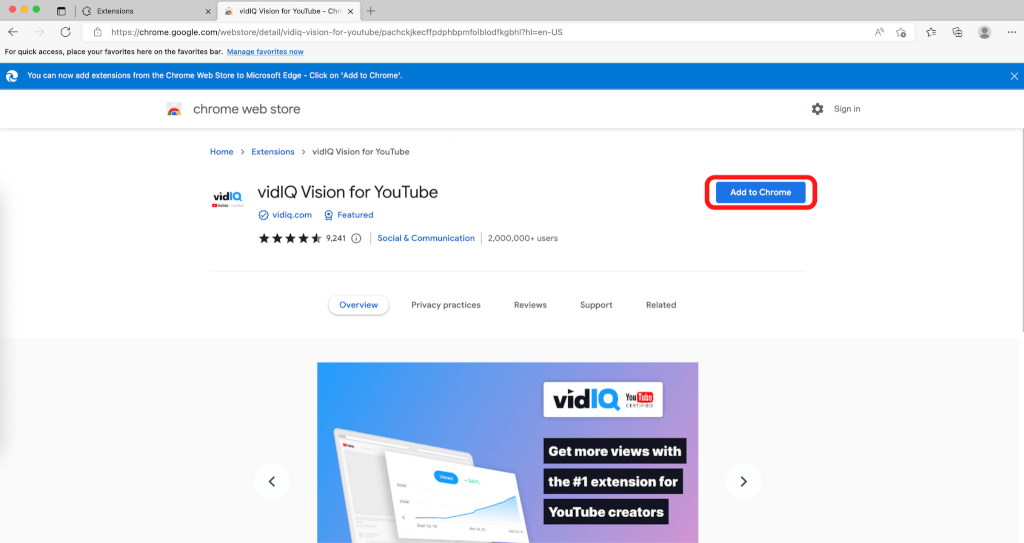
【まとめ】vidIQ(ビッドアイキュー)を使って効果的にチャンネルを運用して収益化しよう!
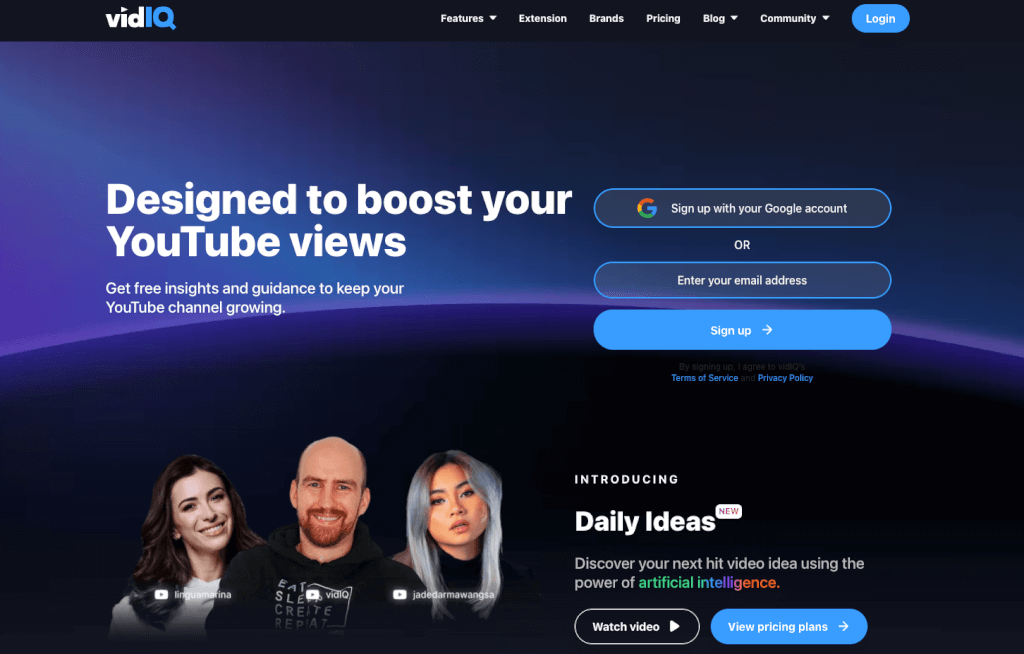
今回は、vidIQ(ビッドアイキュー)の始め方について徹底解説しました。
- vidIQ(ビッドアイキュー)には、あらゆる機能があり、Youtube動画を分析できる
- vidIQ(ビットアイキュー)は、Googleアカウントとメールアドレスから登録できる
- vidIQ(ビットアイキュー)には、iOS版とAndroid版のスマホアプリがある
- 拡張機能は、GoogleChromeだけではなく、MicrosoftEdgeでも使用できる
vidIQ(ビッドアイキュー)は、無料プランでも使用できるため、気軽に始めてみましょう。
-> vidIQ公式サイト
vidIQ(ビットアイキュー)無料プランで今すぐ始める!


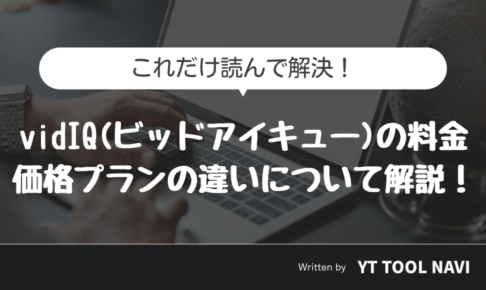

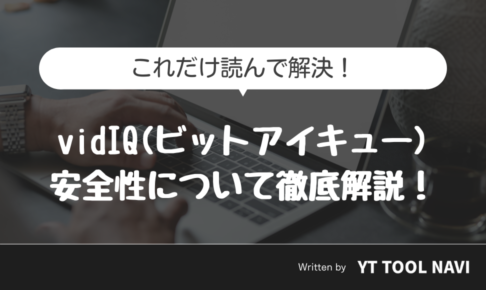
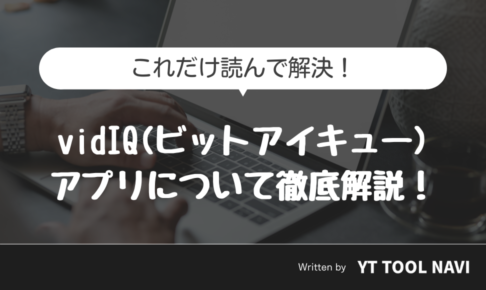




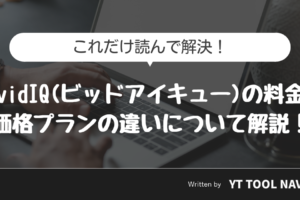
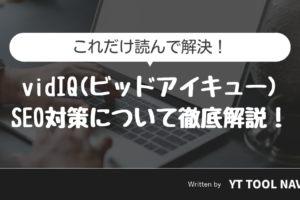
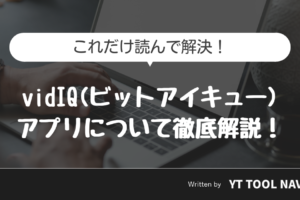
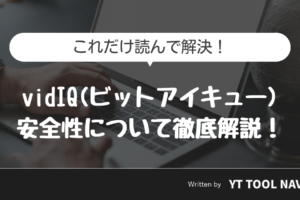
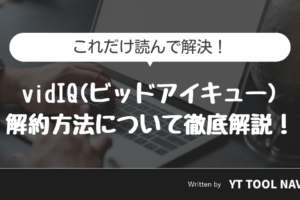
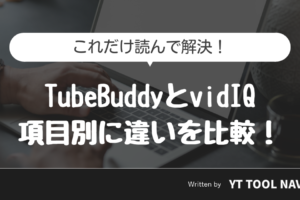


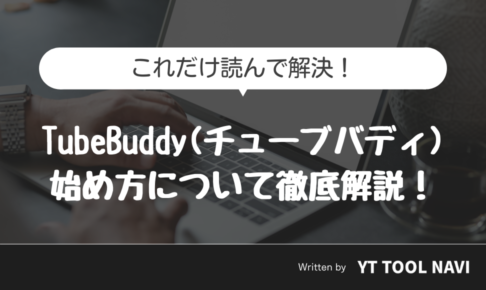
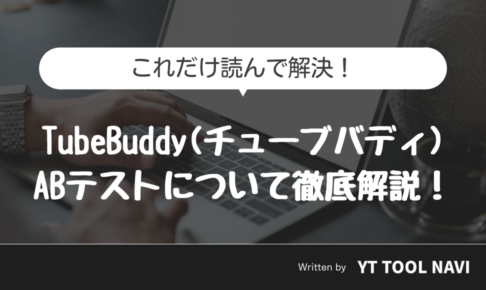
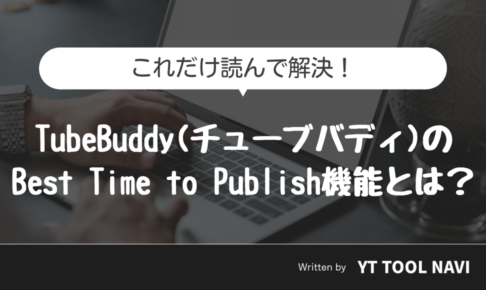

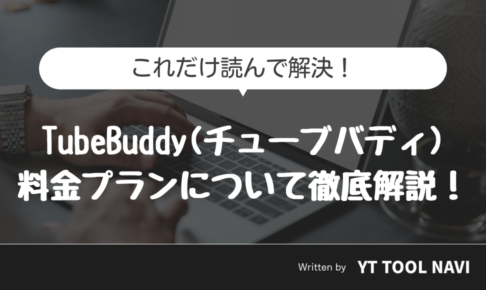

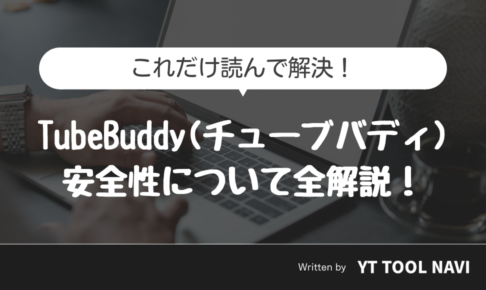
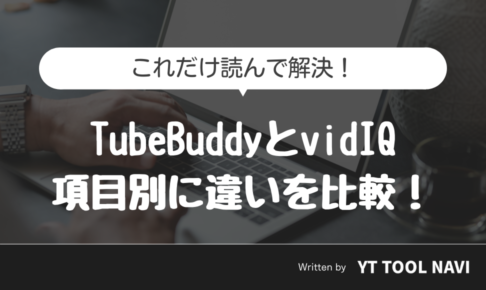
コメントを残す